Asus Vivobook 15 является популярной моделью ноутбуков, которая предлагает множество возможностей для пользователей. Одним из таких вариантов является вход в биос, где можно изменять настройки системы, устанавливать пароли и многое другое. Если вы владелец Asus Vivobook 15 и не знаете, как зайти в биос, не волнуйтесь - в этой статье мы расскажем вам, как это сделать.
Во-первых, для того чтобы зайти в биос на Asus Vivobook 15, вам нужно полностью выключить ноутбук. Нажмите и удерживайте кнопку включения до тех пор, пока ноутбук полностью не отключится. Затем отсоедините его от электрической розетки и других подключенных устройств.
После того как ноутбук полностью выключен и отсоединен от питания, вам нужно нажать и удерживать клавишу F2 на клавиатуре. Это нужно делать сразу после нажатия кнопки включения, чтобы войти в биос на Asus Vivobook 15. Удерживайте клавишу F2 до тех пор, пока не появится BIOS меню.
Теперь, когда вы находитесь в биосе Asus Vivobook 15, вы можете использовать стрелки на клавиатуре для навигации по меню и настройкам. Будьте внимательны при внесении изменений, так как неправильные настройки могут привести к проблемам с системой. Как только вы закончите настройку, не забудьте сохранить изменения и выйти из биоса.
Как попасть в биос на Asus Vivobook 15

Следующие шаги помогут вам попасть в биос на ноутбуке Asus Vivobook 15:
| 1. | Перезагрузите ноутбук и нажмите клавишу F2 несколько раз, пока не появится экран BIOS. |
| 2. | Если нажатие клавиши F2 не открывает биос, попробуйте нажать клавишу Delete или Esc вместо нее. |
| 3. | Если вы все еще не можете попасть в биос, проверьте руководство пользователя к вашему ноутбуку или обратитесь в службу поддержки Asus для получения дополнительной информации о том, как попасть в биос на конкретной модели ноутбука. |
Важно помнить, что процесс попадания в биос может отличаться в зависимости от конкретной модели ноутбука Asus Vivobook 15. Убедитесь, что вы ознакомились с руководством пользователя или обратились за помощью, если вам нужна дополнительная информация о входе в биос на вашем устройстве.
Начало загрузки компьютера
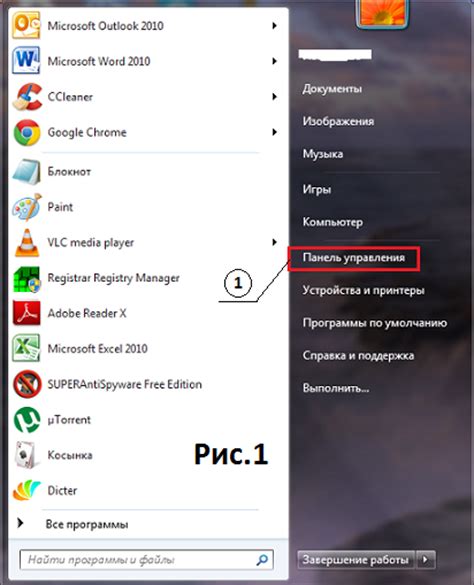
Чтобы зайти в биос на Asus Vivobook 15, вам необходимо правильно настроить начало загрузки компьютера.
Для начала, перезагрузите свой компьютер и во время процесса загрузки обратите внимание на инструкции, которые появляются на экране.
Обычно вам будет предложено нажать определенную клавишу, чтобы войти в биос. Эта клавиша может быть Esc, F2, F10 или Del, в зависимости от модели компьютера.
Как только вы нажмете нужную клавишу, появится меню биос. Здесь вы сможете изменить различные настройки компьютера, включая порядок загрузки.
Чтобы зайти в биос на Asus Vivobook 15, выберите в меню "Boot" или "Загрузка" и найдите раздел "Boot Options" или "Параметры загрузки".
В этом разделе вы сможете установить правильный порядок загрузки, чтобы ваш компьютер сначала читал информацию с USB-флешки или DVD, а только потом загружался с жесткого диска.
Когда вы закончите настройку порядка загрузки, не забудьте сохранить изменения и выйти из биос.
Теперь у вас есть инструкции о том, как зайти в биос на Asus Vivobook 15 и настроить начало загрузки компьютера. Регулярно заглядывайте в биос, чтобы проверять и изменять настройки и добиться максимальной производительности вашего компьютера.
Заходим в биос через меню Windows
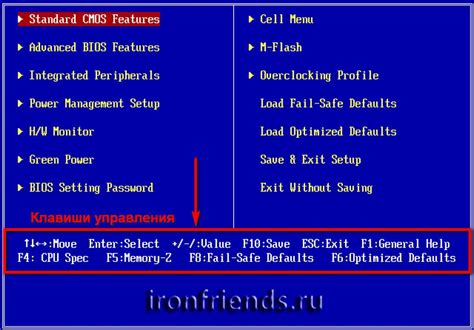
Если у вас установлена операционная система Windows на ноутбуке Asus Vivobook 15 и вы хотите войти в биос, есть несколько способов сделать это через меню Windows.
Первым способом является использование комбинации клавиш. Нажмите клавишу "Пуск" в левом нижнем углу экрана, выберите пункт "Параметры" (значок шестеренки) и откройте раздел "Обновление и безопасность". В этом разделе выберите "Восстановление", а затем "Перезагрузить сейчас" под разделом "Дополнительные параметры". Когда компьютер перезагрузится, выберите "Отладка UEFI" и затем "Войти в настройки UEFI".
Второй способ - использование командной строки. Нажмите клавиши "Win" и "R" одновременно, чтобы открыть окно "Выполнить", введите "cmd" и нажмите "Enter". В командной строке введите "shutdown.exe /r /o" и нажмите "Enter". Перезагрузитесь и выберите "Отладка UEFI" и затем "Войти в настройки UEFI".
Третий способ - через настройки восстановления. Откройте меню "Пуск", выберите "Параметры", затем "Обновление и безопасность", и наконец "Восстановление". Перейдите к разделу "Дополнительные параметры" и нажмите "Перезагрузить сейчас". Когда компьютер перезагрузится, выберите "Отладка UEFI" и затем "Войти в настройки UEFI".
Используйте один из этих способов, чтобы получить доступ к биосу на ноутбуке Asus Vivobook 15 и настроить нужные параметры.
Заходим в биос с помощью клавиши

Чтобы зайти в биос на ноутбуке Asus Vivobook 15, нужно нажать определенную клавишу во время загрузки компьютера. Вот как это сделать:
- Перезагрузите ноутбук или включите его, если он был выключен.
- Сразу же после нажатия кнопки включения начните многократно нажимать клавишу F2 до появления меню биоса на экране.
Обычно, клавиша F2 используется для входа в биос на ноутбуках Asus Vivobook 15, но в зависимости от модели ноутбука это может быть и другая клавиша, такая как Del или Esc. Если клавиша F2 не работает, попробуйте нажать другую клавишу, указанную в инструкции к вашему устройству.
Заходим в биос через программу

Для этого потребуется загрузить утилиту, которая позволит открыть биос без использования клавиш на клавиатуре. Следуйте инструкциям:
- Откройте браузер и найдите программу для входа в биос на ноутбуке Asus Vivobook 15. Например, такую как "ASUS BIOS Update Utility".
- Скачайте и установите программу на ноутбук.
- Запустите установленную программу.
- В программе выберите вкладку "BIOS/UEFI Setup" или аналогичную.
- Нажмите кнопку "Enter BIOS/UEFI Setup".
Программа автоматически откроет биос на ноутбуке Asus Vivobook 15. Вы сможете настроить различные параметры и сохранить изменения при необходимости.
Использование программы для входа в биос на Asus Vivobook 15 может быть полезным, если клавиши для доступа к биосу не работают или у вас нет физической клавиатуры.
Заходим в биос с помощью LiveCD
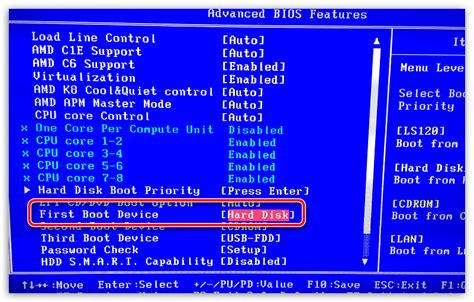
Если вам не удалось зайти в биос на ноутбуке Asus Vivobook 15, можно воспользоваться методом с использованием LiveCD.
LiveCD - это загрузочный диск или флешка, на котором установлены операционная система и утилиты, позволяющие работать со своим компьютером без установленной операционной системы.
Для того чтобы зайти в биос с помощью LiveCD, выполните следующие шаги:
- Скачайте образ LiveCD или создайте загрузочную флешку с помощью специальной утилиты.
- Вставьте загрузочный диск или флешку в ноутбук Asus Vivobook 15 и перезагрузите компьютер.
- При загрузке компьютера появится меню выбора загрузки.
- Выберите загрузку с CD или USB в зависимости от того, куда вы записали образ LiveCD.
- Дождитесь загрузки операционной системы с LiveCD.
- Войдите в систему и откройте командную строку или терминал.
- Введите команду, позволяющую открыть биос, например, "sudo bios-setup".
- Перейдите в настройки биос и внесите нужные изменения.
- Сохраните настройки и перезагрузите компьютер.
Теперь вы должны успешно зайти в биос с помощью LiveCD и сделать необходимые настройки на ноутбуке Asus Vivobook 15.
Полезные советы по работе с биосом

1. Зайти в биос:
Для того чтобы зайти в биос на Asus Vivobook 15, перезагрузите компьютер и нажмите клавишу Del или F2 (в зависимости от модели) на клавиатуре до загрузки Windows. Это позволит вам войти в биос и настроить различные параметры системы.
2. Навигация в биосе:
После входа в биос вы сможете перемещатья по меню с помощью клавиш со стрелками. Используйте клавиши Enter и Esc для выбора и отмены опций. Обратите внимание, что у разных моделей Asus Vivobook 15 могут быть небольшие отличия в навигации.
3. Настройка даты и времени:
В биосе вы сможете изменить текущую дату и время. Это полезно, например, если ваш компьютер постоянно сбрасывает время. Найдите соответствующие опции в разделе настройки даты и времени и используйте клавиши со стрелками, чтобы изменить значения.
4. Установка порядка загрузки:
В биосе можно настроить порядок загрузки устройств. Например, вы можете выбрать, чтобы компьютер всегда загружался с установленного жесткого диска, а не с USB-накопителя или CD/DVD-диска. В разделе "Boot" вы найдете соответствующие опции, и сможете изменить порядок загрузки.
| Клавиши | Описание |
|---|---|
| Del | Вход в биос |
| F2 | Вход в биос |
| Вверх/Вниз | Перемещение по меню |
| Enter | Выбор опции |
| Esc | Отмена |
Следуя этим полезным советам, вы сможете успешно работать с биосом Asus Vivobook 15 и настраивать ваш компьютер так, как вам нужно.



